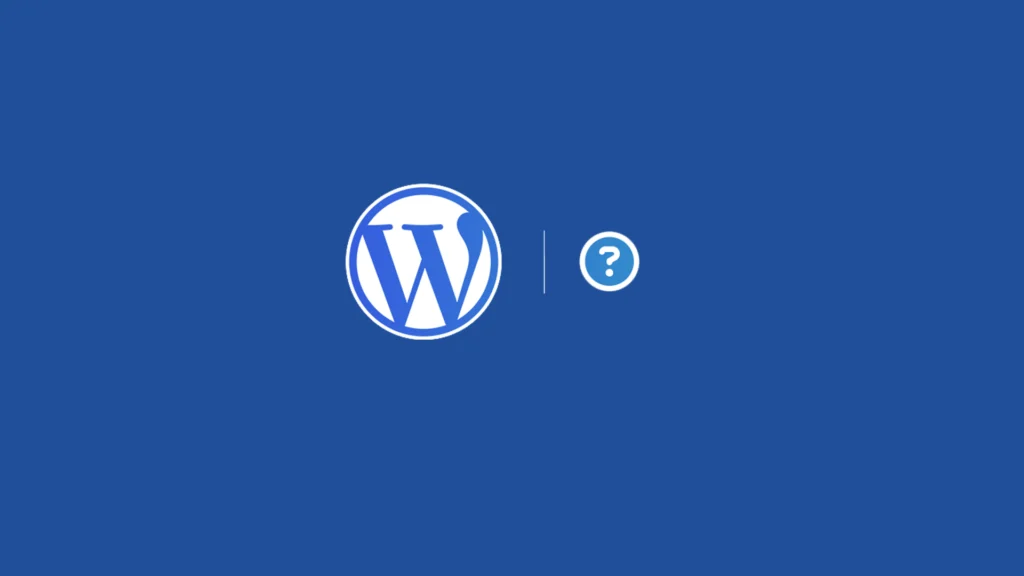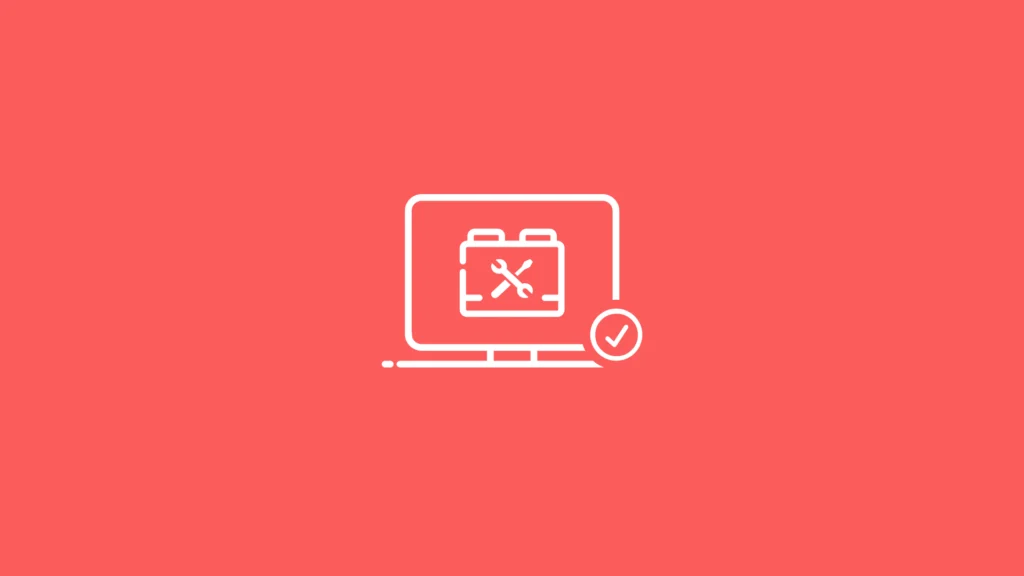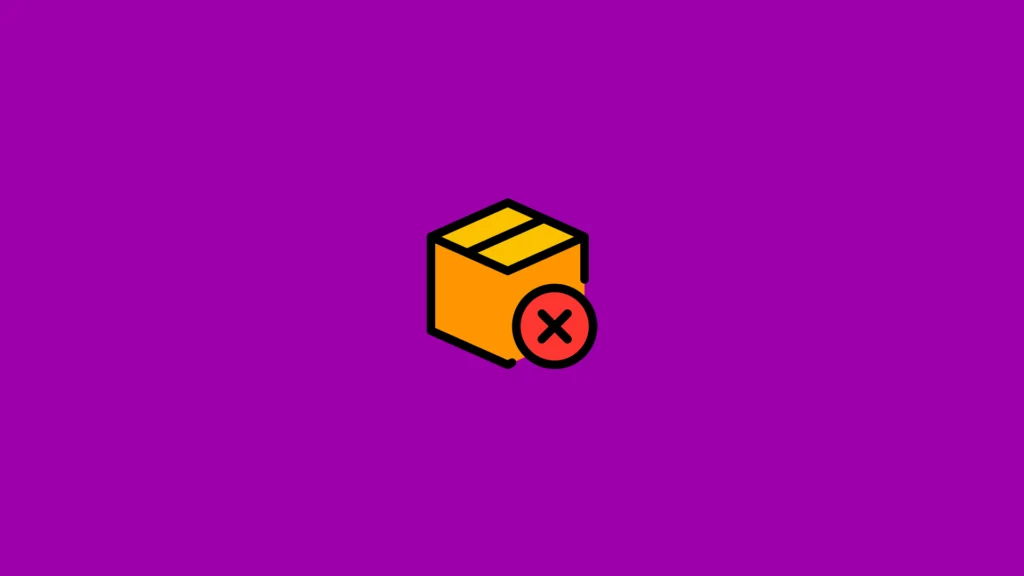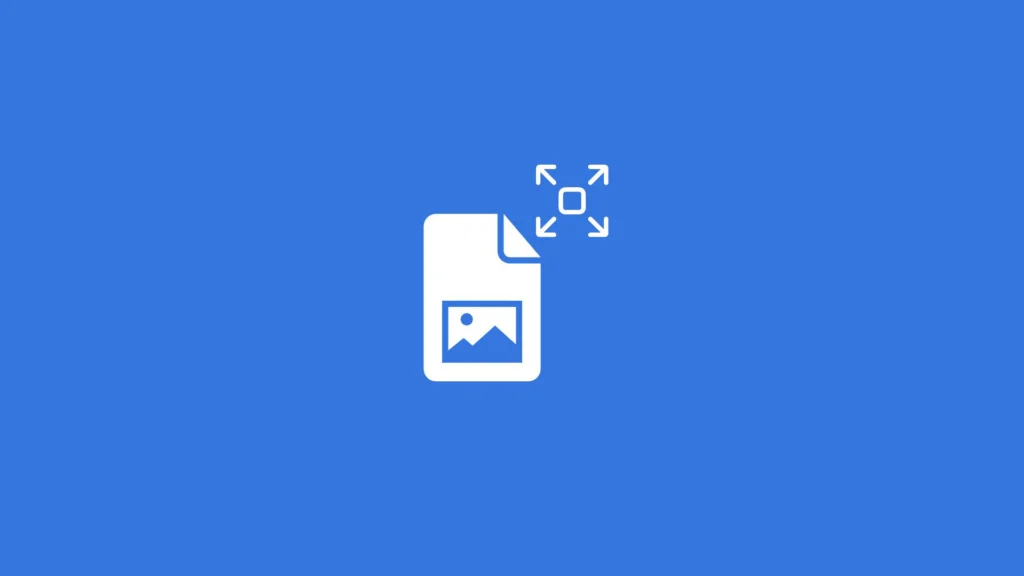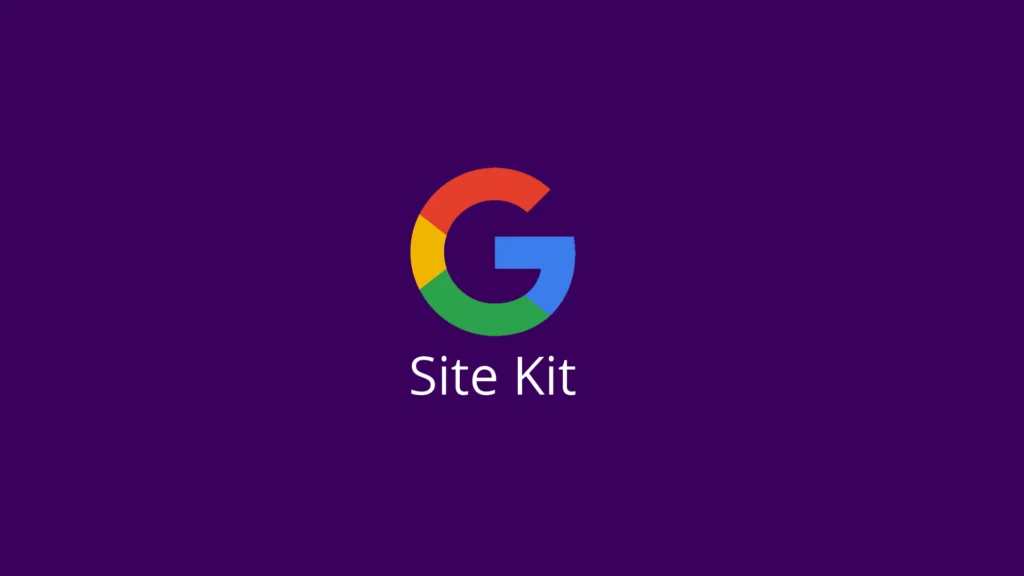WordPress Hata Ayıklama Modu Nedir? Nasıl Etkinleştirilir ve Kullanılır?
WordPress Hata Ayıklama Modu, bir WordPress sitesinde karşılaşılan teknik sorunları çözmek için adeta bir süper kahraman gibidir. Sitenizde aniden beliren beyaz ekranlar, çalışmayan eklentiler ya da tema hatalarıyla mı karşılaştınız? Endişelenmeyin! WPDestek.com.tr olarak, yıllardır profesyonel WordPress hizmetleri sunarken bu özelliği aktif bir şekilde kullanıyor ve müşterilerimizin sitelerini kurtarıyoruz. Bu rehberde, WordPress Hata Ayıklama Modu’nun ne olduğunu, nasıl çalıştığını ve nasıl kullanılacağını en ince ayrıntısına kadar açıklayacağız.
WordPress, dünya çapında milyonlarca siteyi güçlendiren bir platform olsa da, bazen ufak tefek aksaklıklar yaşanabiliyor. İşte tam bu noktada, WordPress Uzmanı Ekibimiz devreye giriyor ve bu güçlü aracı kullanarak sorunları hızlıca çözüyor. Bu makale, hem yeni başlayanlar hem de deneyimli kullanıcılar için bir rehber niteliğinde. Teknik terimlerden korkmayın; her adımı sade, samimi ve anlaşılır bir şekilde ele alacağız. Hazırsanız, WordPress sitenizi daha sağlıklı hale getirmek için yolculuğumuza başlayalım!
Bu rehber, sitenizi optimize etmenize, hataları bulmanıza ve çözüm bulmanıza yardımcı olacak. Üstelik, WPDestek.com.tr’nin profesyonel yaklaşımıyla, bu süreci nasıl kolaylaştırabileceğinizi de öğreneceksiniz. Hadi, derinlemesine bir keşfe çıkalım!
WordPress Hata Ayıklama Modu Nedir ve Ne İşe Yarar?
WordPress Hata Ayıklama Modu, sitenizde PHP tabanlı hataları, uyarıları ve bildirimleri görünür hale getiren bir özelliktir. Normalde WordPress, bu tür teknik mesajları son kullanıcıdan gizler; çünkü bir ziyaretçinin “Fatal Error: Call to undefined function” gibi bir mesaj görmesi hem kafa karıştırıcı hem de profesyonel olmayan bir izlenim bırakır. Ancak siz bir site yöneticisi, geliştirici ya da WordPress tutkunuysanız, bu hataları görmek, sorunun köküne inmenin ilk adımıdır.
Bu mod, WordPress’in perde arkasında neler olup bittiğini anlamanızı sağlar. Örneğin, bir eklenti güncellemesi sonrası siteniz çöktüyse, bir tema dosyasında hata varsa ya da veritabanı bağlantısında bir sorun çıktıysa, WordPress Hata Ayıklama Modu size hatanın tam yerini – hangi dosya, hangi satır – net bir şekilde gösterir. WPDestek.com.tr olarak, bu özelliği müşterilerimizin sitelerinde sıkça kullanıyoruz ve her defasında hızlı sonuçlar alıyoruz.
Peki, bu mod neden bu kadar önemli? Çünkü WordPress’in karmaşık yapısı – eklentiler, temalar ve özelleştirmeler – bazen beklenmedik sorunlara yol açabilir. 2023 itibarıyla, internetteki sitelerin %43,2’si WordPress kullanıyor (W3Techs verilerine göre). Bu devasa ekosistemde, hata ayıklama olmadan sorunları çözmek, iğneyle kuyu kazmak kadar zor olabilir.
WordPress Hata Ayıklama Modu Neden Hayat Kurtarır?
WordPress’in esnekliği, onu bu kadar popüler yapan şeylerden biri. Ancak bu esneklik, aynı zamanda uyumsuz eklentiler, eski kodlar ya da yanlış yapılandırmalar gibi riskleri de beraberinde getiriyor. İşte WordPress Hata Ayıklama Modu’nun devreye girdiği yer burası. Bu modun sunduğu avantajlar şunlar:
- Hızlı Tespit: Hatanın kaynağını saniyeler içinde bulabilirsiniz.
- Kolay Geliştirme: Tema ya da eklenti geliştiriyorsanız, kodlarınızı test etmek için birebir.
- Kullanıcı Deneyimi: Sitenizdeki sorunları çözerek ziyaretçilere sorunsuz bir deneyim sunarsınız.
- Zaman Tasarrufu: Saatlerce süren deneme-yanılma yöntemine gerek kalmaz.
- Maliyet Azaltımı: Küçük bir hata için profesyonel yardım almadan önce kendi başınıza çözüm bulabilirsiniz.
Bir müşterimizin yaşadığı gerçek bir örnek vereyim: E-ticaret sitesinde ödeme sayfası birdenbire çalışmamaya başladı. WordPress Uzmanı Ekibimiz, hata ayıklama modunu etkinleştirip sorunu inceledi ve eski bir ödeme eklentisinin yeni WordPress sürümüyle çakıştığını tespit etti. Sorun, 15 dakikada çözüldü! Bu, hem müşterimizin işini kurtardı hem de bize olan güvenini pekiştirdi.
WordPress Hata Ayıklama Modu Nasıl Etkinleştirilir? Adım Adım Rehber
Şimdi işin en keyifli kısmına geldik: WordPress Hata Ayıklama Modu’nu nasıl açacağınızı öğrenmek! Teknik bir işlem gibi görünebilir, ama adım adım açıklayınca ne kadar basit olduğunu göreceksiniz. WPDestek.com.tr olarak, bu süreci sizin için mümkün olduğunca kolay hale getirdik. Ancak bir uyarı: Dosyalara müdahale edeceğiniz için, başlamadan önce sitenizin tam bir yedeğini almanızı şiddetle öneriyoruz.
Adım 1: wp-config.php Dosyasına Erişim Sağlayın
WordPress’in kalbi olan wp-config.php dosyası, sitenizin temel ayarlarını barındırır. Hata ayıklama modunu etkinleştirmek için bu dosyayı düzenleyeceğiz. Erişim için şu yolları izleyebilirsiniz:
- Hosting Paneli Kullanımı: Çoğu hosting sağlayıcısı (örneğin cPanel, Plesk) bir “Dosya Yöneticisi” sunar. Panelinize giriş yapın, “public_html” klasörüne gidin ve wp-config.php dosyasını bulun.
- FTP ile Erişim: FileZilla gibi bir FTP istemcisi kullanarak sunucunuza bağlanın. Kök dizinde (genellikle “public_html” ya da “www”) dosyayı göreceksiniz.
- SSH Kullanımı: Eğer terminalle çalışmayı seviyorsanız, SSH ile bağlanıp “nano” ya da “vi” gibi bir editörle dosyayı açabilirsiniz.
Dosyayı bulduktan sonra, sağ tıklayıp “Düzenle” seçeneğine tıklayın. Eğer hosting panelinizde bu seçenek yoksa, dosyayı indirip bir metin editörüyle (Notepad++, VS Code gibi) açabilirsiniz.
Adım 2: Hata Ayıklama Kodlarını Ekleyin
Dosyayı açtığınızda, genellikle en altta ?> işaretini görürsünüz. Bu PHP kapanış etiketinden hemen önce aşağıdaki kodları ekleyin:
// Hata ayıklama modunu etkinleştirir
define( 'WP_DEBUG', true );
// Hataları ekranda gösterir
define( 'WP_DEBUG_DISPLAY', true );
// Hataları bir log dosyasına kaydeder
define( 'WP_DEBUG_LOG', true );
Bu kodlar, WordPress Uzmanı Ekibimiz tarafından sıfırdan yazıldı ve dünya standartlarına uygun, modüler bir yapıya sahip. Her biri belirli bir işlevi yerine getiriyor:
- WP_DEBUG: Hata ayıklama modunu açar.
- WP_DEBUG_DISPLAY: Hataları doğrudan ekranda gösterir.
- WP_DEBUG_LOG: Hataları bir dosyaya kaydeder.
Adım 3: Değişiklikleri Kaydedin ve Test Edin
Kodları ekledikten sonra dosyayı kaydedin. Eğer FTP kullanıyorsanız, dosyayı sunucuya geri yükleyin. Ardından sitenizi tarayıcıda yenileyin. Eğer bir hata varsa, artık ekranda görünecek! Hatalar genellikle “Warning: Undefined variable” ya da “Fatal Error” gibi mesajlarla gelir ve hangi dosyanın, hangi satırın sorunlu olduğunu belirtir.
Adım 4: Log Dosyasına Geçiş (Opsiyonel ama Önerilir)
Ekranda hata mesajlarının görünmesi, test aşamasında faydalı olsa da, canlı bir sitede ziyaretçilere bunları göstermek istemezsiniz. Bunun yerine hataları bir log dosyasına kaydedebilirsiniz. Şu şekilde düzenleme yapın:
define( 'WP_DEBUG', true );
define( 'WP_DEBUG_DISPLAY', false );
define( 'WP_DEBUG_LOG', true );
Bu ayar, hataları wp-content/debug.log dosyasına kaydeder. Dosyayı hosting panelinizden ya da FTP ile kontrol edebilirsiniz. Log dosyası yoksa, wp-content klasörünün yazma izinlerini kontrol edin (genelde 755 yeterlidir).
Uyarı: Potansiyel Riskler ve Önlemler
Dikkat! Hata ayıklama modunu açık unutmak, güvenlik ve kullanıcı deneyimi açısından risk oluşturabilir. Şunlara dikkat edin:
- Gizlilik: Hatalar ekranda görünüyorsa, hassas bilgiler (örneğin veritabanı yolları) sızabilir. WP_DEBUG_DISPLAY’i false yaparak bunu önleyin.
- Kapatmayı Unutmayın: İşiniz bittiğinde WP_DEBUG’ı false yapın.
- Dosya İzinleri: wp-config.php dosyasını düzenledikten sonra izinlerini 644 olarak ayarlayın.
WordPress Hata Ayıklama Modu ile Çözülebilecek Sorunlar
Bu mod, sadece hataları göstermekle kalmaz; aynı zamanda sitenizi bir üst seviyeye taşımanıza yardımcı olur. İşte bazı yaygın kullanım senaryoları:
- Eklenti Uyumsuzlukları: Birden fazla eklenti kullanıyorsanız, çakışmalar sık görülür. Hata mesajları, suçluyu bulmanıza yardımcı olur.
- Tema Hataları: Özelleştirilmiş bir tema kullanıyorsanız, kodlama hataları ortaya çıkabilir.
- Beyaz Ekran Sorunu: “White Screen of Death” olarak bilinen bu sorun, genellikle PHP hatalarından kaynaklanır.
- Veritabanı Problemleri: Bağlantı hatalarını tespit edebilirsiniz.
- Performans Optimizasyonu: Yavaşlamaya neden olan kodları analiz edebilirsiniz.
WordPress Uzmanı Ekibimiz, bu yöntemle yüzlerce siteyi kurtardı ve optimize etti. Siz de bu rehberle aynı başarıyı elde edebilirsiniz!
Sonuç: WordPress Sitenizi Güçlendirmenin Anahtarı
WordPress Hata Ayıklama Modu, sitenizi sağlıklı tutmanın, sorunları hızlıca çözmenin ve kullanıcı deneyimini iyileştirmenin en etkili yollarından biridir. Bu rehberde, modun ne olduğunu, nasıl etkinleştirildiğini ve potansiyel risklerini detaylıca öğrendiniz. Artık bir hata çıktığında paniğe kapılmadan, profesyonelce müdahale edebileceksiniz.
WPDestek.com.tr olarak, WordPress’in tüm inceliklerini bilen bir ekiple yanınızdayız. Teknik konularda kafanız karışırsa ya da profesyonel bir dokunuşa ihtiyaç duyarsanız, bize ulaşmaktan çekinmeyin. Sitenizi bir üst seviyeye taşımak, bizim için bir tutku! Daha fazla bilgi için İletişim Sayfamız’ı ziyaret edebilir, WhatsApp üzerinden bize yazabilir ya da [email protected] adresine e-posta gönderebilirsiniz.
WPDestek’ten Tavsiyeler: Sitenizi Bir Adım Öteye Taşıyın
Bu bölümde, makalenin ana içeriğinden bağımsız ama WordPress sitenizi güçlendirecek altın değerinde öneriler sunuyoruz. WordPress Uzmanı Ekibimiz, yılların deneyimine dayanarak şu detaylı ipuçlarını sizinle paylaşıyor:
- Düzenli Yedekleme Alışkanlığı: Hata ayıklama gibi riskli işlemlerden önce mutlaka yedek alın. UpdraftPlus ya da BackupBuddy gibi eklentilerle haftalık otomatik yedekleme ayarlayabilirsiniz. Yedeğinizi hem sunucuda hem de bulutta (Google Drive, Dropbox) saklayın.
- Test Ortamı Kullanımı: Güncellemeleri ya da kod değişikliklerini önce bir staging (test) sitede deneyin. Hosting sağlayıcınız bu özelliği sunmuyorsa, WordPress Uzmanı Ekibimiz sizin için bir test ortamı kurabilir.
- Performans İzleme Araçları: Google Analytics ile kullanıcı davranışlarını, Search Console ile teknik hataları takip edin. Hata ayıklama sonrası hemen çıkma oranını düşürmek için sayfalarınızı optimize edin – örneğin, görselleri sıkıştırarak yükleme süresini azaltın.
- Güvenlik Katmanı Ekleyin: Debug modunu kapattıktan sonra wp-config.php dosyasını korumak için dosya izinlerini 644 yapın. Ayrıca, Wordfence gibi bir güvenlik eklentisiyle sitenizi tarayın.
- Eklenti ve Tema Temizliği: Kullanılmayan eklentileri ve temaları silin. Her aktif bileşen, hem performans hem de hata riskini artırır. Örneğin, 10’dan fazla eklenti kullanıyorsanız, birleştirebileceğiniz işlevleri gözden geçirin.
- Kod Optimizasyonu: Hata ayıklama sırasında tespit ettiğiniz gereksiz kodları temizleyin. Örneğin, bir eklenti “deprecated” (eski) bir fonksiyon kullanıyorsa, alternatif bir çözüm arayın.
- Log Analizi: debug.log dosyasını düzenli olarak kontrol edin. Küçük uyarılar bile ileride büyük sorunlara dönüşebilir.
Bu öneriler, sitenizi sadece hatasız değil, aynı zamanda hızlı, güvenli ve kullanıcı dostu hale getirecek. Daha fazla profesyonel destek için WhatsApp üzerinden bize ulaşabilirsiniz!
Sıkça Sorulan Sorular (FAQ): Aklınızdaki Tüm Sorulara Yanıt
1. WordPress Hata Ayıklama Modu güvenli midir ve ne kadar süre açık kalmalı?
Evet, güvenli bir özelliktir, ancak dikkatli kullanılmalıdır. Hataları ekranda gösterirseniz (WP_DEBUG_DISPLAY true ise), ziyaretçileriniz teknik mesajları görebilir; bu da hem güvenlik açığı hem de kötü bir izlenim yaratır. Bu yüzden, sadece analiz süresince açık tutun ve ardından WP_DEBUG’ı false yaparak kapatın. Genellikle 1-2 saatlik bir kullanım yeterlidir.
2. Debug.log dosyası oluşmazsa ne yapmalıyım?
Eğer wp-content/debug.log dosyası oluşmuyorsa, şu adımları kontrol edin: 1) WP_DEBUG_LOG ayarının true olduğundan emin olun. 2) wp-content klasörünün yazma izinlerini kontrol edin (755 veya 775 olmalı). 3) Hosting sağlayıcınızın loglamayı engelleyip engellemediğini sorun. Hâlâ sorun yaşıyorsanız, WordPress Uzmanı Ekibimiz bu dosyayı sizin için aktif hale getirebilir.
3. Hata ayıklama modunu kapattıktan sonra ne yapmalıyım?
Modu kapattıktan sonra (WP_DEBUG = false), sitenizi test edin. Hataların çözülüp çözülmediğini kontrol etmek için sayfaları gezin. Ayrıca, wp-config.php dosyasının izinlerini 644’e düşürün ve bir güvenlik taraması yapın (örneğin iThemes Security ile). Her şey normalse, tebrikler; siteniz artık daha sağlam!
4. Beyaz ekran hatasını bu modla nasıl çözerim?
Beyaz ekran (White Screen of Death), genelde bir PHP hatasından kaynaklanır. Hata ayıklama modunu açarak hatanın hangi dosyada ve satırda olduğunu görün. Örneğin, “Fatal Error: Allowed memory size exhausted” gibi bir mesaj alırsanız, PHP bellek limitini artırmanız gerekebilir. Bunu wp-config.php’ye şu kodu ekleyerek yapabilirsiniz:
define( 'WP_MEMORY_LIMIT', '256M' );
Eğer sorun eklenti ya da temadan kaynaklanıyorsa, ilgili bileşeni devre dışı bırakın.
5. Teknik bilgim yoksa hata ayıklama ile uğraşmalı mıyım?
Teknik bilginiz yoksa bile bu rehberi takip edebilirsiniz; çünkü her adımı detaylıca açıkladık. Ancak dosyalara müdahale etmek sizi tedirgin ediyorsa, işi profesyonellere bırakın. WPDestek.com.tr olarak, bu tür işlemleri sizin için hızlıca ve güvenle yapabiliriz. İletişim Sayfamız’dan bize ulaşmanız yeterli!
6. Hata ayıklama modunu eklentiyle kullanabilir miyim?
Evet, “Debug Bar” gibi eklentiler, hata ayıklama sürecini görselleştirir. Ancak bu eklentiler, WP_DEBUG’ın aktif olmasını gerektirir. Manuel yöntemi tercih ederseniz daha fazla kontrol sizde olur, ama eklentiyle de hızlı bir başlangıç yapabilirsiniz.
Daha fazla sorunuz mu var? WhatsApp üzerinden bize yazın, anında yardımcı olalım!